Ready 品牌型号:联想小新Air-14 2020 系统:win10 1909 64位企业版 软件版本:Adobe Photoshop cs6 部分用户可能电脑型号不一样,但系统版本一致都适合该方法。 ps中怎么画直线 呢?下面来跟大家
品牌型号:联想小新Air-14 2020
系统:win10 1909 64位企业版
软件版本:Adobe Photoshop cs6
部分用户可能电脑型号不一样,但系统版本一致都适合该方法。
ps中怎么画直线呢?下面来跟大家分享一下ps中怎样画直线吧。
可以用ps中的画笔工具来绘画直线
1第一步打开ps,点击新建,创建
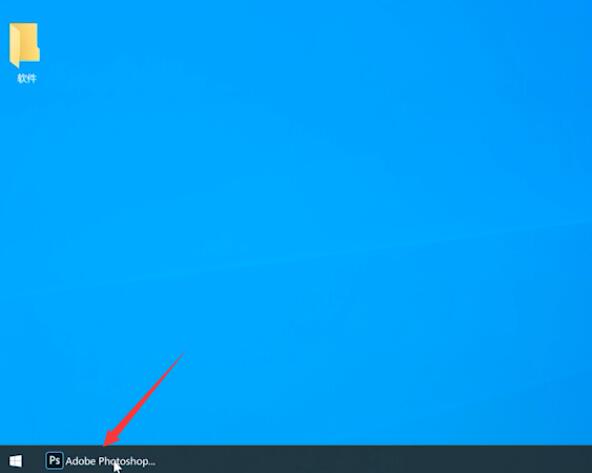
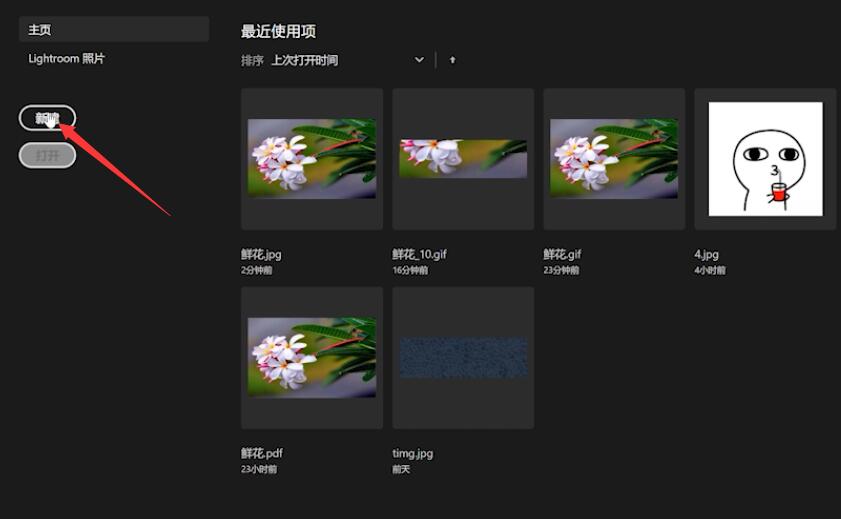
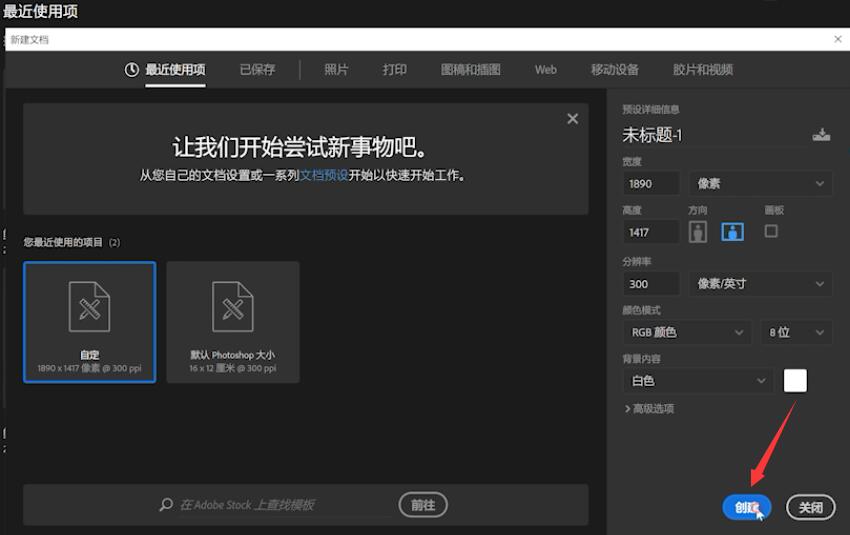
2第二步选择工具栏中的画笔并设置画笔的笔刷,颜色等
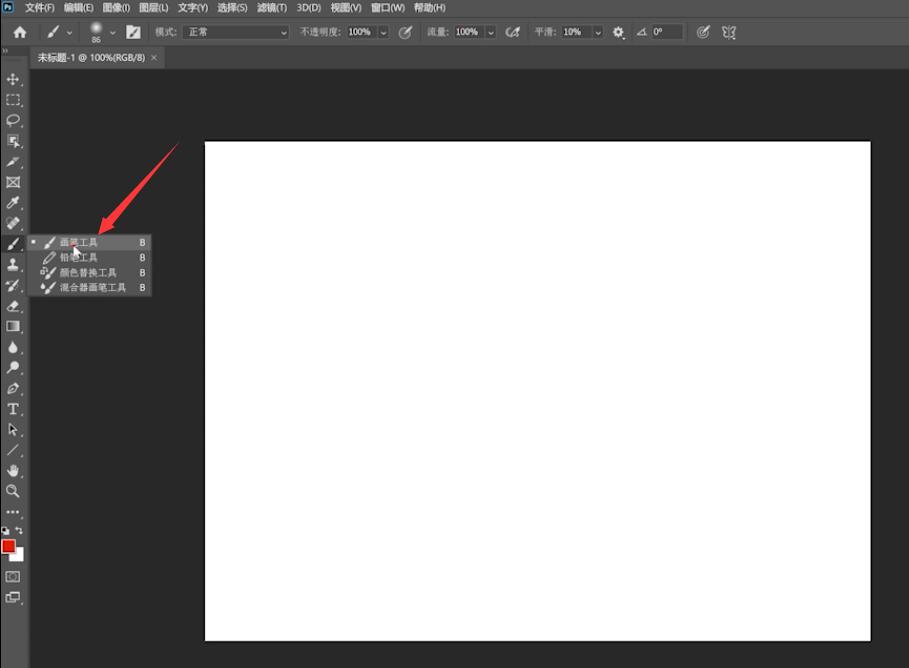

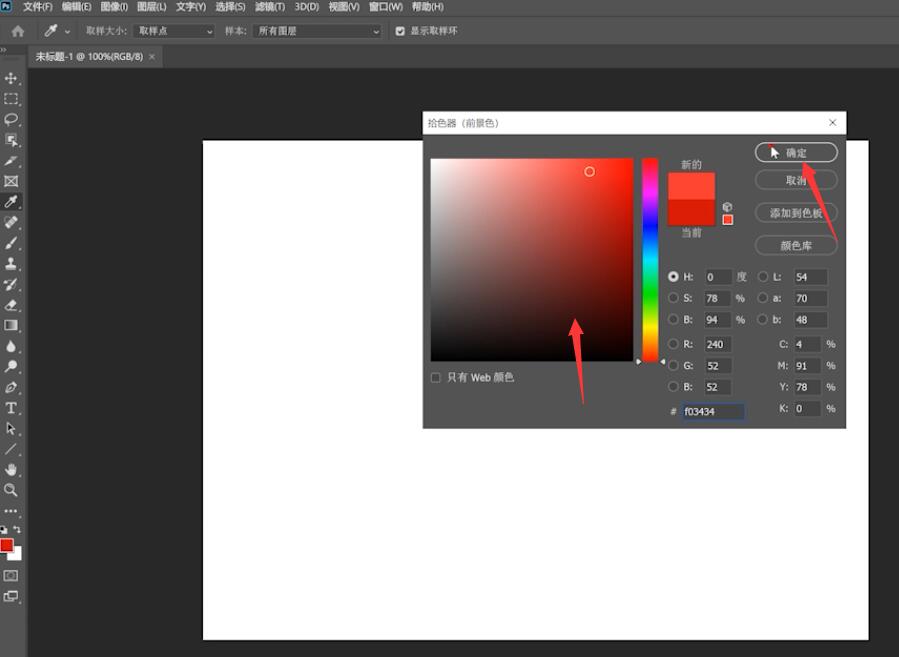
3第三步接着在画布上点一个点,在终点按下键盘上的shift即可
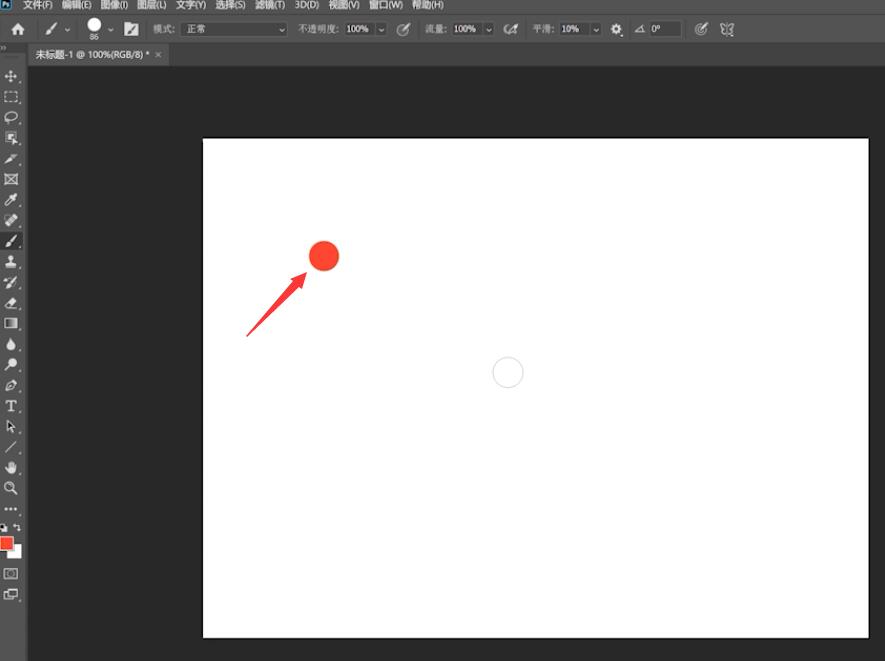
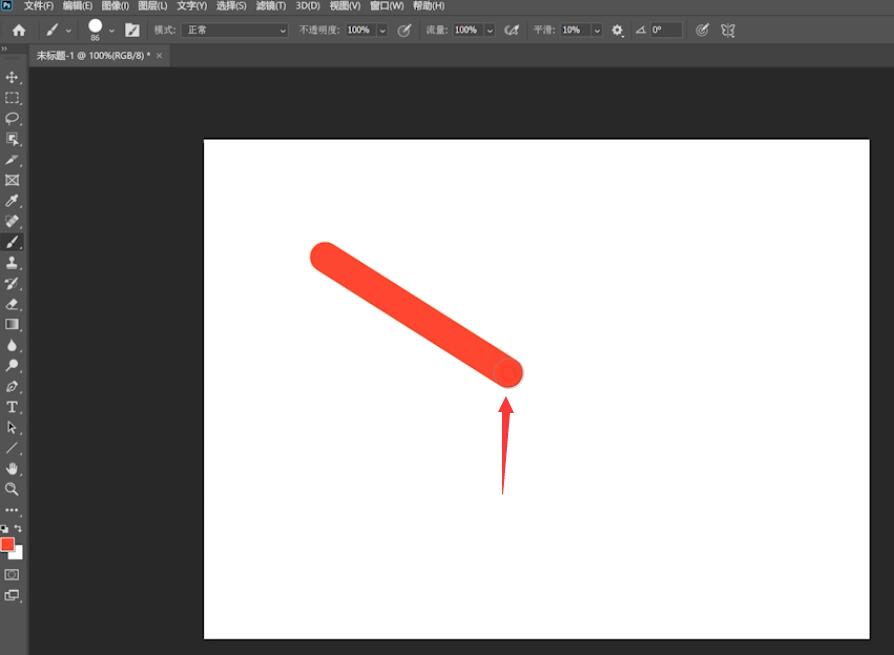
以上就是ps中的直线怎么画的内容了,希望对各位有所帮助。
